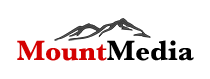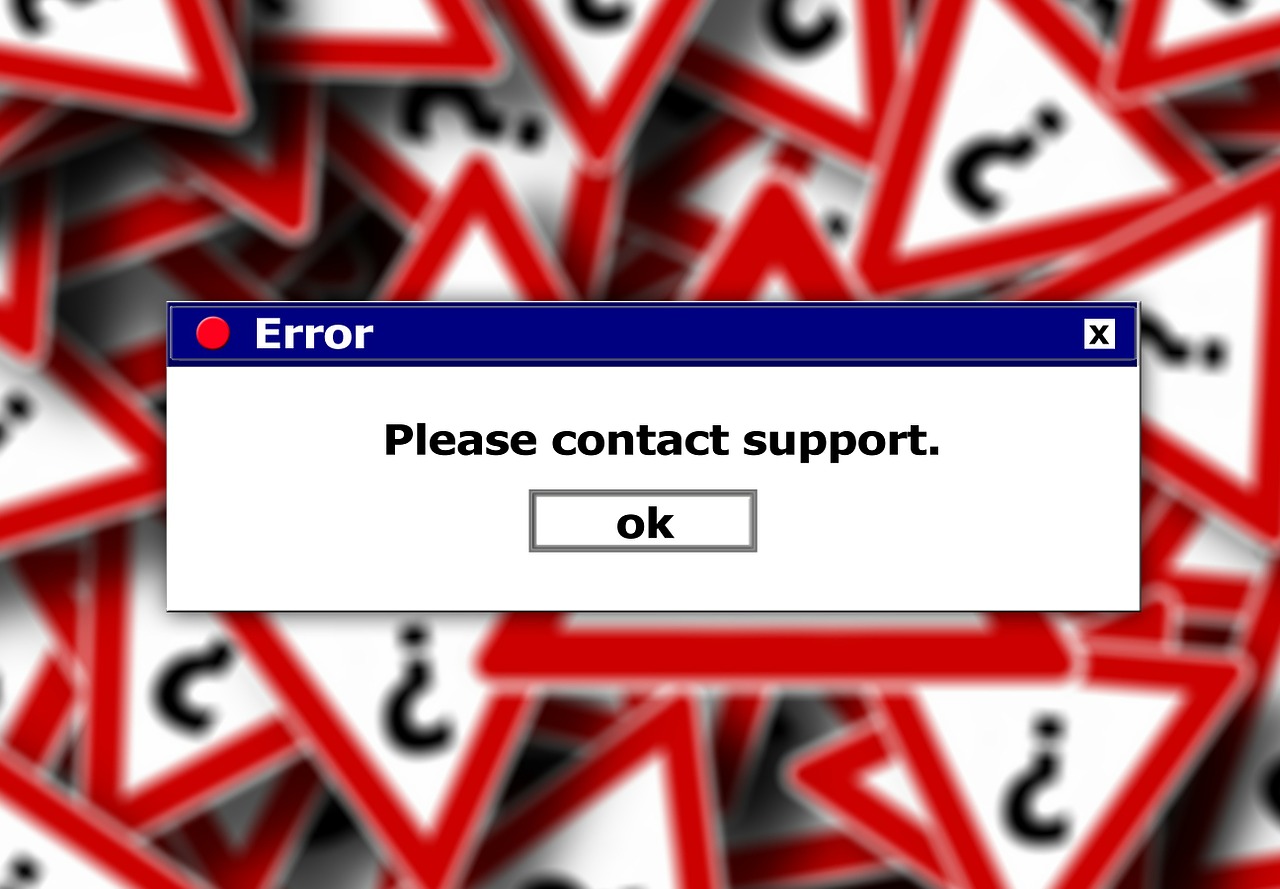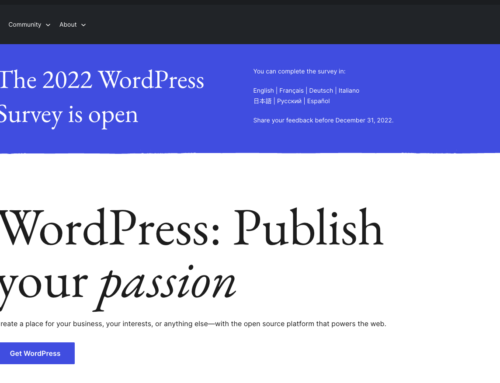Im Idealfall kann man seinen Rechner einfach starten und nach automatischer Verbindung zum WLAN-Netzwerk lossurfen. Es ist aber besonders ärgerlich, wenn beim Surfen Probleme auftreten und Windows beispielsweise die Fehlermeldung „nicht identifiziertes Netzwerk“ anzeigt und Sie deshalb kein Internetzugriff haben.
In der Regel wird die Fehlermeldung durch einen Konflikt zwischen dem PC bzw. Notebook und Router hervorgerufen. Die Fehlermeldung für ein nicht identifiziertes Netzwerk erhalten Sie ab Windows 7. Die Meldung wurde bis Windows XP über die eingeschränkte Konnektivität angezeigt. Wenn man sich für eine ausführliche Problembehandlung entschlossen hat, muss man zuerst für mehrere Sekunden den Router ausschalten und alle Verbindungskabel vom Gerät entfernen.
Auch zu beachten gilt, dass diese Fehlermeldung nicht nur bei günstigen Computern vorkommt, sondern auch beispielsweise bei einem hochwertigen Gaming Laptop möglich ist.
Was bedeutet „nicht identifiziertes Netzwerk“?
Diese Fehlermeldung findet man in der Task-Leiste rechts unten neben der Systemuhrzeit, die durch ein kleines gelbes Dreieck dargestellt wird. Der Fehler wird verursacht, wenn dem PC im Netzwerk keine IP-Adresse zugewiesen werden kann und man dadurch auch kein Internetzugriff mehr hat.
Damit Sie überprüfen können, welche IP-Adresse Ihr Computer hat, rufen Sie dazu „cmd“ (Windows Taste + R) auf und schreiben dort den Befehl „ipconfig“. Danach wird die IP-Adresse des Computers in der Zeile „IPv4-Adresse“ angezeigt. Sie finden dort bei einer ordnungsgemäßen Verbindung ein Eintrag wie z. B. „192.168.1.x“. Wenn aber dort ein anderer Wert steht, dann wurde die IP-Adresse direkt durch Windows zugewiesen und nicht vom Netzwerk. Das ist die Hauptursache, wieso die Fehlermeldung mit dem nicht identifizierten Netzwerk auftritt und weshalb Sie kein Internetzugriff haben.
Was kann man beim nicht identifizierten Netzwerk tun?
Damit Sie die Fehlermeldung mit dem nicht identifizierten Netzwerk lösen können, müssen Sie zunächst sicherstellen, dass am Router die DHCP-Funktion aktiviert ist. In der Regel können Sie den Router aufrufen, indem Sie im Browserfenster die IP-Adresse 192.168.1.1 eingeben. Die IP-Adresse des Routers können Sie ansonsten ebenfalls über die Kommandozeile finden. Einfach über „cmd“ den Befehl „ipconfig“ erneut eingeben, aber diesmal mit der Erweiterung „/all“, also ipconfig/all. Die Steueradresse des Routers wird unter dem Eintrag „Gateway“ ausgegeben.
Sollten Sie aber nicht in der Lage sein, den Router über den Browser aufzurufen, können Sie zum Beseitigen der Fehlermeldung mit dem nicht identifizierten Netzwerk dem PC auch manuell eine IP-Adresse zuweisen. Hierfür wird das Netzwerk- und Freigabecenter über die Systemsteuerung aufgerufen. Dort suchen Sie den entsprechenden Eintrag in der Netzverbindung aus. Sie können nun über die Eigenschaften die richtige Adresse unter „Folgende IP-Adresse“ eingeben.
Diese ist abhängig von der IP-Adresse des entsprechenden Routers. Wenn der Router zum Beispiel die Adresse 192.168.1.1 verwendet, dann müssen Sie die Adresse 192.168.2.20 für den Computer auswählen. Der Wert „255.255.255.0“ wird für den Eintrag Subnetzmaske gewählt und die IP-Adresse des Routers bei Standardgateway eingesetzt. Damit Sie sich jetzt erfolgreich mit dem Internet verbinden können, müssen Sie den Router zu guter Letzt noch einmal neustarten.
Seien Sie aber vorsichtig bei der Einstellung eines Notebooks, denn mit der Konfiguration können Sie die Tür für Schadsoftware öffnen. Die Einstellungen sollten deshalb innerhalb des eigenen Netzwerks auf einem stationären PC ausgeführt werden, sodass Sie durch die Firewall des Routers auch geschützt bleiben.